맥을 구입해 기본 터미널을 사용하려 하니 여러모로 불편해 세팅했습니다.
1. 색 구분이 없다.
2. 사용자 이름과 컴퓨터 이름이 너무 길어 거슬린다.
3. 예쁘지가 않다
(윈도우에서는 cmder를 사용했었습니다.)
일단 지금 맥을 사는 사람들은 zsh가 기본으로 설치되어 있을테니..
먼저 iterm2를 설치하고 터미널을 보기 좋게 만들어 보겠습니다.
# iterm2 설치 # 1번 방법 brew install --cask iterm2 # 2번 방법 curl -LO https://raw.githubusercontent.com/mbadolato/iTerm2-Color-Schemes/master/schemes/Snazzy.itermcolorsOh my zsh는 테마를 쉽게 변경할 수 있고 여러 플러그인을 사용할수 있도록 해줍니다.
# oh my zsh 설치 sh -c "$(curl -fsSL https://raw.github.com/robbyrussell/oh-my-zsh/master/tools/install.sh)"설치가 끝났으면 여기를 클릭해 들어가 원하는 테마를 찾아보시면 됩니다.
참고로 저는 "af-magic" 을 선택했습니다. (파란 계열에 깔끔한 느낌이라 선택했습니다.)
여기까지 하면 다음과 같은 화면을 얻을 수 있다!
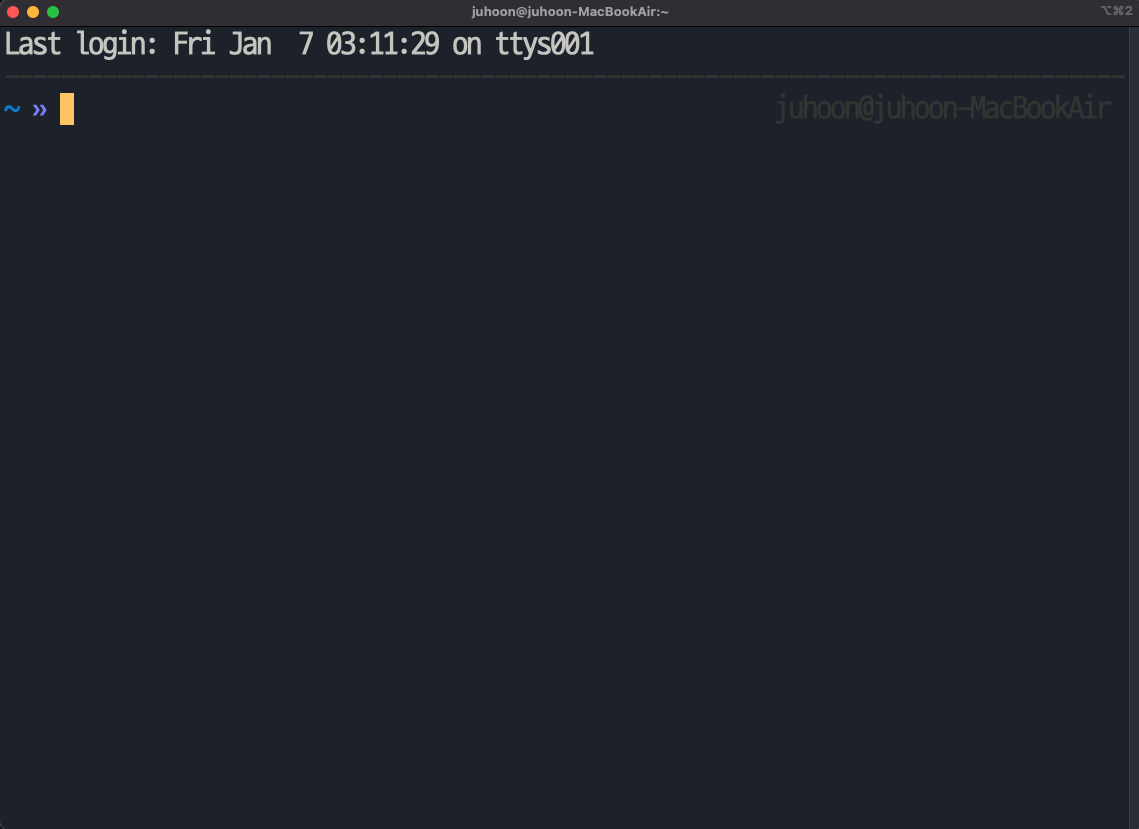
자 이제 유용한 플러그인을 두가지 설치해 사용해 보겠습니다.
1. zsh-autosuggestions
-> 자동완성 기능 : 주구장창 같은 코드 입력하던걸 줄여줍니다.
2. zsh-syntax-highlighting
-> git 같은 키워드를 색을 바꿔줍니다 : 예쁘기도 하고 가독성도 올려주고 이상한 키워드는 빨간색으로 표시해줘 좋습니다.
설치는 오타만 내지 않으면 어렵지 않습니다.
# zsh-syntax-highlighting 설치
$ brew install zsh-syntax-highlighting
# 설정을 끝내고 안된다면
$ git clone https://github.com/zsh-users/zsh-syntax-highlighting.git ~/.oh-my-zsh/custom/plugins/zsh-syntax-highlighting
# zsh-autosuggestions 설치
$ brew install zsh-autosuggestions
# 설정을 끝내고 안된다면
$ git clone https://github.com/zsh-users/zsh-autosuggestions ~/.oh-my-zsh/custom/plugins/zsh-autosuggestions이렇게 설치를 해주시는데 저는 install로는 실패해서 git에서 clone해오는 방법을 사용했습니다.
이제 plugins만 설정해주면 예쁘고 효율적인 터미널을 사용하실 수 있습니다.
참고로 vim은 i를 눌러 insert모드로 진입 가능하고 esc를 누르고 :wq를 눌러 저장이 가능합니다.
# 파일 수정 vi ~/.zshrc # 플러그인 수정 # 원래 ()안에 git만 있을텐데 찾아서 세팅해주시면 됩니다.
plugins=( git zsh-autosuggestions zsh-syntax-highlighting )이제 모든 설정을 마치셨으면 터미널을 재시작 해주시면 됩니다!
'기타' 카테고리의 다른 글
| [Mac] iTerm2 사용하며 한글이 깨지는 문제 해결 (0) | 2022.05.28 |
|---|---|
| [Mac] 녹화 소리 녹음(OBS 스튜디오 녹화) (1) | 2022.03.04 |
| [Mac] 맥 잠자기에서 배터리 소모가 심할때 (1) | 2022.01.11 |
| [Mac] oh-my-zsh 아이콘 수정하기(Theme : af-magic) (0) | 2022.01.08 |
| [Mac] 패키지매니저 Homebrew 설치하기(+ cask) (0) | 2022.01.07 |